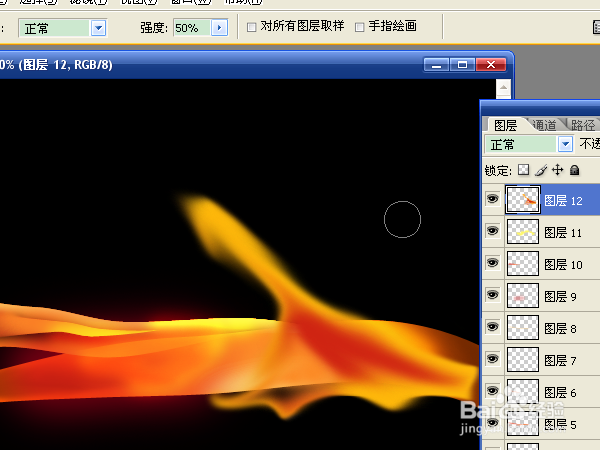用ps钢笔路径制作高光光影壁纸
1、新建文件,按d键恢复默认的黑白前景色和背景色。按alt+deletea键或alt+退格健,用黑色前景色填充图层。选择“钢笔工具”,选中“路径”,绘制不规则四边形。

2、闭合路径后,按住ctrl键点击路径。松开ctrl键,点击路径添加锚点,按方向键进行轻移。按住ctrl键点击锚点,选中锚点后即可轻移。将图形调整如图所示形状,按ctrl+回车键将路径转为选区。
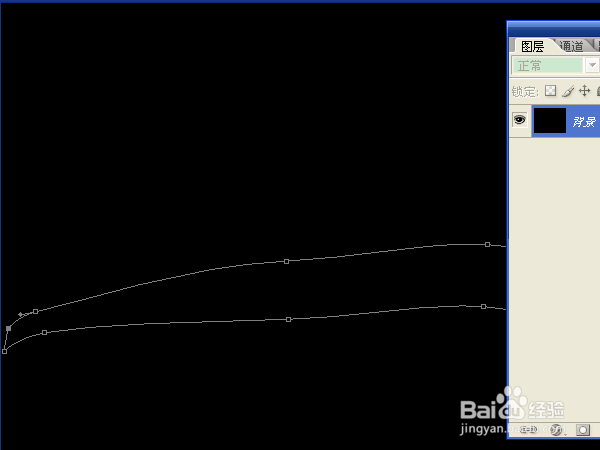
3、新建图层,选择“渐变工具”,选中径向渐变,打开渐变编辑器,点击左下角的色标,设置颜色,再点击右下角的色标,设置深一些的颜色,确定。

4、对选区用渐变工具进行填充。效果如图。

5、新建图层,选择“套索工具”,在中间颜色浅的位置下面进行选择。按ctrl+alt+d执行羽化,半径10像素,确定。
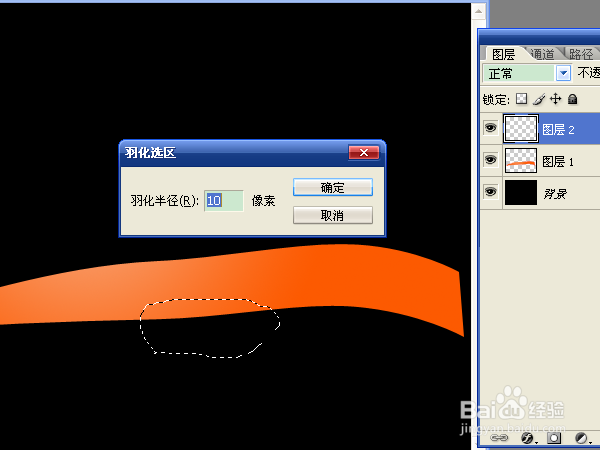
6、选择“画笔工具”,不透明度为10%,设置前景色,选择一种高光颜色,对选区进行涂抹。

7、按住ctrl键,点击图层1缩略图,载入图层1选区,按ctrl+shift+i执行反向选择,按del键,将超过渐变效果的颜色清除。

8、新建图层,用自由钢笔路径在渐变左面绘制长条形,载入选区,执行2像素的羽化。选择画笔工具,按d键,用黑色进行涂抹。
画笔直径大一些,从左向右进行,第一次全部涂抹,第二次比第一次短一些,形成逐渐变浅的效果。
新建图层,右面也同样处理。选择“涂抹工具”,对阴影区域进行涂抹,让效果更自然。

9、新建图层,用钢笔路径绘制一个三角形,添加锚点后轻移,载入选区。选择画笔工具,按住alt键,从图像中选择颜色,松开alt键,增大直径、不透明度100%,对选区边缘进行涂抹。

10、新建图层,选择图像中的高光颜色,对三角形选区边缘及前端进行涂抹。

11、按ctrl+d取消选区,将前景色设置为红色,不透明度为50%,在左面涂抹一点儿。
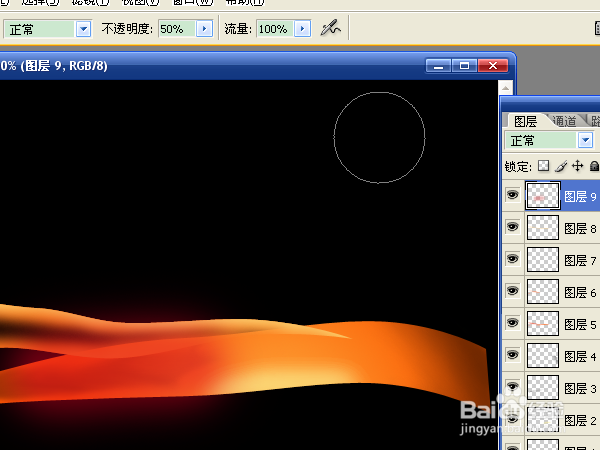
12、新建图层,用钢笔路径绘制如图形状,载入选区。用不同颜色的画笔对左右进行涂抹。选择“涂抹工具”,将颜色相接处涂抹均匀。

13、新建图层,选择高光颜色,在图像中选择高光位置进行涂抹,将图层模式设置为叠加。

14、新建图层,用钢笔路径绘制立体感,载入选区,用不同颜色画笔进行涂抹。取消选区,用涂抹工具对图形进行改变。保存文件。